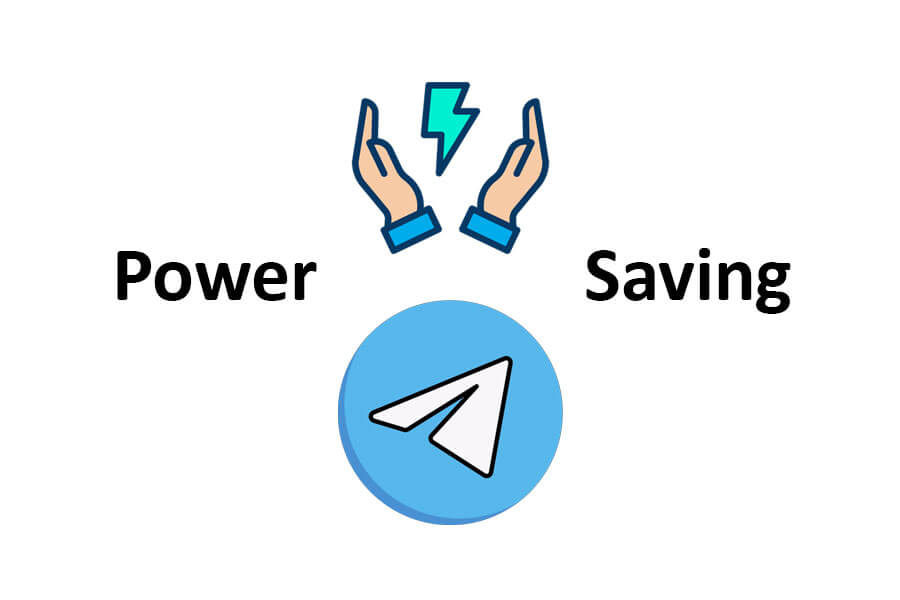အကယ်၍ သင်သည် လူအများစုကဲ့သို့ဆိုလျှင် Telegram တွင် ပါဝါချွေတာရေးမုဒ်ကို မည်သို့သတ်မှတ်ရမည်ကို သင်သတိမထားမိနိုင်ပေ။ ဒါပေမယ့် စိတ်မပူပါနဲ့။ အဲဒါကိုကူညီဖို့ ငါဒီမှာရှိတယ်။
ဤဆောင်းပါးတွင်၊ မည်သို့သတ်မှတ်ရမည်ကိုဖော်ပြပါမည်။ Telegram တွင် ပါဝါချွေတာရေးမုဒ်သင့်စက်တွင် ဘက်ထရီသုံးစွဲမှုကို သိသိသာသာ လျှော့ချပေးနိုင်သည့် အင်္ဂါရပ်တစ်ခုဖြစ်ပြီး အားသွင်းစရာမလိုဘဲ ကြာရှည်ခံပါသည်။ မကြာသေးမီက လေ့လာမှုများအရ Telegram သည် ကမ္ဘာတစ်ဝှမ်းတွင် ပဉ္စမအသုံးအများဆုံး စာတိုပေးပို့ရေးအက်ပ်ဖြစ်ပြီး အသုံးပြုသူ သန်း 500 ကျော်ဖြင့် ၎င်း၏ ပါဝါအသုံးပြုမှုကို အကောင်းဆုံးဖြစ်အောင် မည်သို့လုပ်ဆောင်ရမည်ကို သိထားရန် လိုအပ်ပါသည်။
Telegram ရှိ ပါဝါချွေတာသည့်မုဒ်တွင် ဘက်ထရီသက်တမ်းကို ပိုကောင်းအောင်ပြုလုပ်ရန်နှင့် ကွန်ရက်နှင့် ဒေတာအသုံးပြုမှုကို လျှော့ချရန် အက်ပ်၏ဆက်တင်များကို အလိုအလျောက်ချိန်ညှိခြင်းကဲ့သို့သော အားသာချက်များစွာရှိသည်။ အဲဒါကို စိတ်ထဲမှတ်ထားပြီး၊ Telegram မှာ ပါဝါချွေတာရေးမုဒ်ကို ဘယ်လိုသတ်မှတ်နိုင်သလဲ အသေးစိတ်အချက်အလက်တွေကို စေ့စေ့စပ်စပ်လေ့လာကြည့်ရအောင်။
သင်လုပ်ချင်တယ်ဆိုရင် Telegram ချန်နယ်များ သို့မဟုတ် အုပ်စုများကို ပိတ်ထားပါ။ အလွယ်တကူ၊ ဤနယ်ပယ်တွင် သင့်အား ကျွန်ုပ်တို့ ကူညီနိုင်ပါသည်။
တယ်လီဂရမ်တွင် ပါဝါချွေတာရေးမုဒ်ကား အဘယ်နည်း။
ပါဝါချွေတာရေးမုဒ်သည် Android နှင့် iPhone များတွင်ပါဝါချွေတာခြင်းဖြင့် သင့်အား ဘက်ထရီသက်တမ်းကို သက်သာစေမည်ဖြစ်သည်။ အထူးသဖြင့် မက်ဆေ့ချ်များနှင့် GIF များပေးပို့သည့်အခါတွင် များစွာသော ကာတွန်းများဖြင့် ပါရှိသည်။
သက်တမ်းတိုးသည့် ဗီဒီယိုခေါ်ဆိုမှုတွင် သင်သည် ဗီဒီယိုခေါ်ဆိုမှုတွင် ပါဝင်မည်ဖြစ်သောကြောင့် Telegram သည် သင့်ဖုန်း၏ဘက်ထရီသက်တမ်းကို မည်သည့်နည်းဖြင့်မျှ အသက်မထိခိုက်စေကြောင်း သေချာရန် လိုအပ်ပါသည်။
iPhone သို့မဟုတ် Android ရှိ ပါဝါချွေတာရေးမုဒ်ကို အသုံးပြုခြင်းဖြင့် သင်အသုံးပြုနေသည့် Telegram ဗားရှင်းကို အပ်ဒိတ်လုပ်ရန် လိုအပ်သည်။
ပါဝါချွေတာရေးမုဒ်ကို အသုံးပြုရန် Telegram ကို အပ်ဒိတ်လုပ်ပြီးပါက သင်လိုက်နာရမည့် အဆင့်များဖြစ်သည်။
iPhone တွင် Telegram တွင် Power-Saving Mode ကိုမည်သို့သတ်မှတ်နည်း
ဤတွင် ထည့်သွင်းနည်း Telegram ပါဝါချွေတာရေးမုဒ် သင့် iPhone ပေါ်တွင် အကယ်၍ သင်သည် ပုံမှန် Telegram အသုံးပြုသူဖြစ်သော်လည်း Plus မော်ဒယ် iPhone မရှိသေးပါက Power Saving Mode သည် သင့်အား ဘက်ထရီသက်တမ်းကို ချွေတာနိုင်မည်ဖြစ်သည်။
အဆင့် 1: သင့် iPhone တွင် Telegram အက်ပ်ကိုဖွင့်ပါ။

အဆင့် 2: ယင်းကိုအသာပုတ် သတ်မှတ်ချက်များ အောက်ခြေညာဘက်ထောင့်ရှိ အိုင်ကွန်။
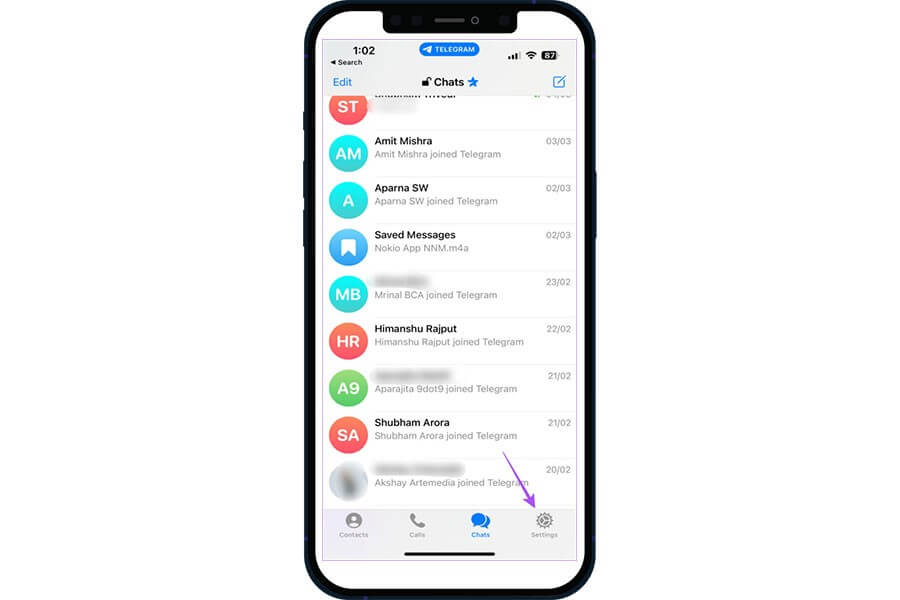
အဆင့် 3: အောက်ကိုဆင်းပြီး အသာပုတ်ပါ ပါဝါချွေတာခြင်း.
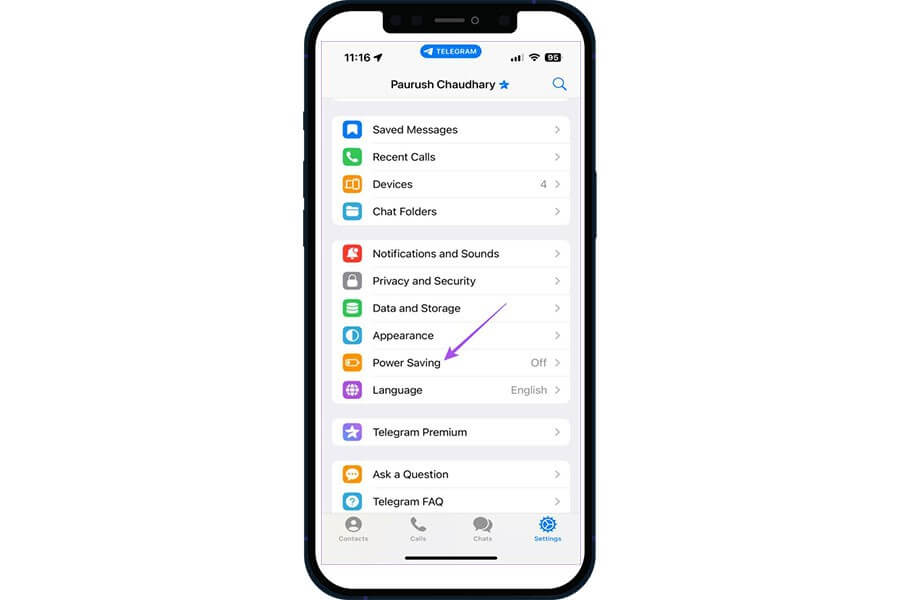
ပါဝါချွေတာရေးခလုတ်ကို နှိပ်လိုက်သည်နှင့် သင့် iPhone ၏ ဘက်ထရီအဆင့်သည် 15% ပြည့်သွားသောအခါတွင် သင့်ဖုန်းသည် Telegram ၏ ပါဝါချွေတာရေးမုဒ်ဖြင့် စတင်အသုံးပြုနိုင်သည့် စိတ်ကြိုက်သတ်မှတ်အဆင့်တစ်ခုကို သတ်မှတ်နိုင်မည်ဖြစ်သည်။ ပါဝါချွေတာရေးမုဒ်ကိုလည်း စသုံးရန် ဘက်ထရီသက်တမ်း ရာခိုင်နှုန်းကို ကိုယ်တိုင်ပြောင်းလဲရန် အပေါ်နှင့်အောက်ကို ပွတ်ဆွဲနိုင်သည်။
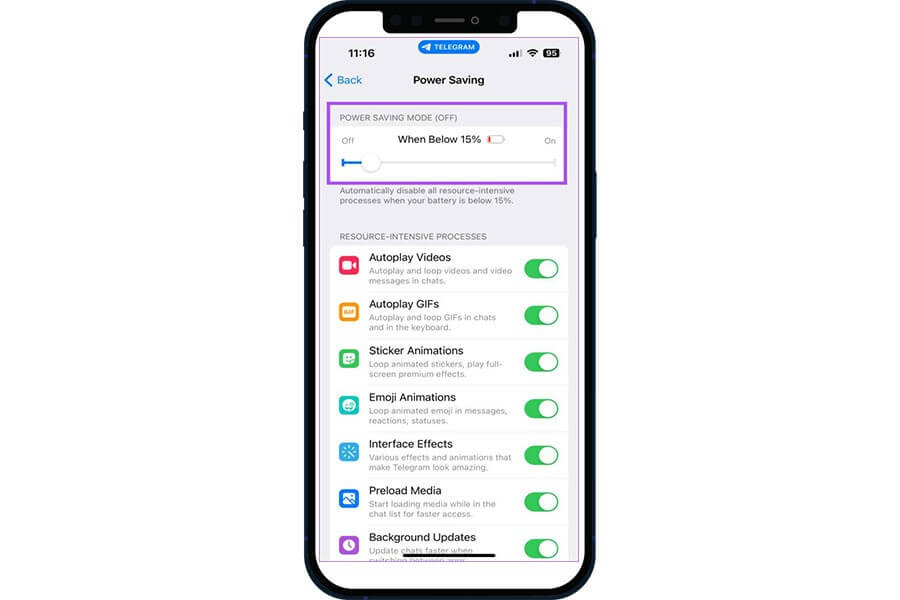
အက်ပ်ရှိ ပါဝါချွေတာရေးမုဒ်ကို ပိတ်ရန် ဘယ်ဘက်ထောင့်သို့ slider ကို ပွတ်ဆွဲနိုင်ပါသည်။
သင်အောက်သို့ဆင်းလိုက်သည်နှင့် သင်အောက်သို့ဆင်းလိုက်သည်နှင့် Sticker Effects ၏ ကာတွန်းအကျိုးသက်ရောက်မှုများနှင့် အင်တာဖေ့စ်အကျိုးသက်ရောက်မှုများကဲ့သို့သော အရင်းအမြစ်-အဓိကကျသော လုပ်ငန်းစဉ်များကို ပိတ်ရန်အတွက် ရွေးချယ်စရာများစွာကို သင်တွေ့ရပါမည်။
Telegram သည် iPhone အသုံးပြုသူများအတွက်သာ ရနိုင်သော အင်္ဂါရပ်တစ်ခုသာ မိတ်ဆက်ခဲ့ပြီး ယင်းမှာ နောက်ခံအပ်ဒိတ်များကို ဖယ်ရှားရန် ရွေးချယ်မှုဖြစ်ပြီး အက်ပ်အတွင်းရှိ အက်ပ်များကြားတွင် သင်ပြောင်းလိုက်သည်နှင့် သင့်ချတ်များကို ပိုမိုမြန်ဆန်စွာ အပ်ဒိတ်လုပ်နိုင်ပါသည်။
Android တွင် Telegram တွင် ပါဝါချွေတာရေးမုဒ်ကို သတ်မှတ်နည်း
သင့် Android စက်ပစ္စည်းရှိသူများအတွက် Telegram ကို သင်လုပ်ဆောင်ရန် လိုအပ်သော အခြားအလုပ်များကြောင့် သင့်စက်ပစ္စည်းတွင် ဘက်ထရီအဆင့်နိမ့်နေချိန်တွင်ပင် Power Saving Mode ကို သင်ဖွင့်နိုင်ပုံဖြစ်သည်။
အဆင့် 1: အဆိုပါဖွင့်ပါ ကွေးနနျးစာ သင့် Android ဖုန်းရှိအက်ပ်။
အဆင့် 2: ယင်းကိုအသာပုတ် menu ကို ဘယ်ဘက်အပေါ်ထောင့်မှာ အိုင်ကွန်။
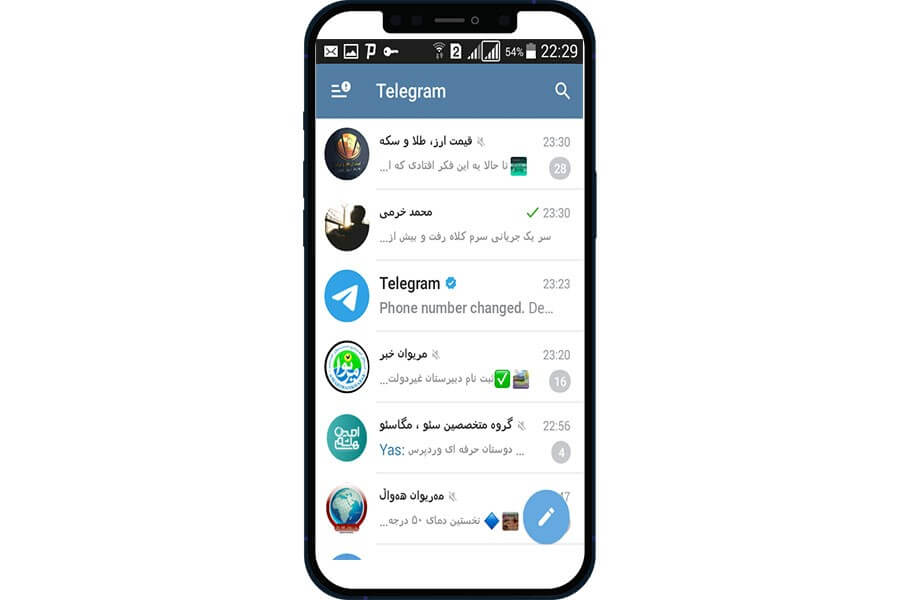
အဆင့် 3: အပေါ်ကိုအသာပုတ် သတ်မှတ်ချက်များ.
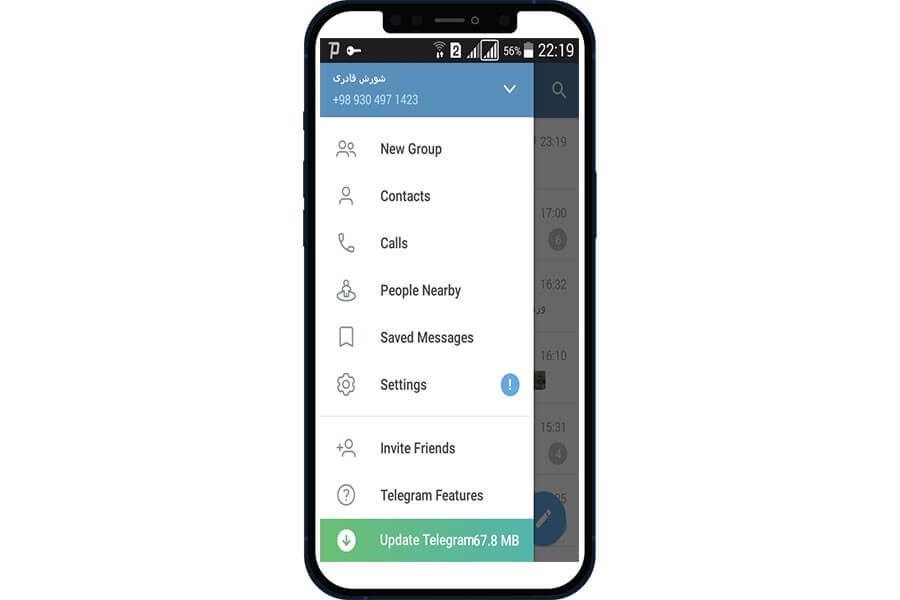
အဆင့် 4: အောက်ကိုဆင်းပြီး အသာပုတ်ပါ ပါဝါချွေတာခြင်း.
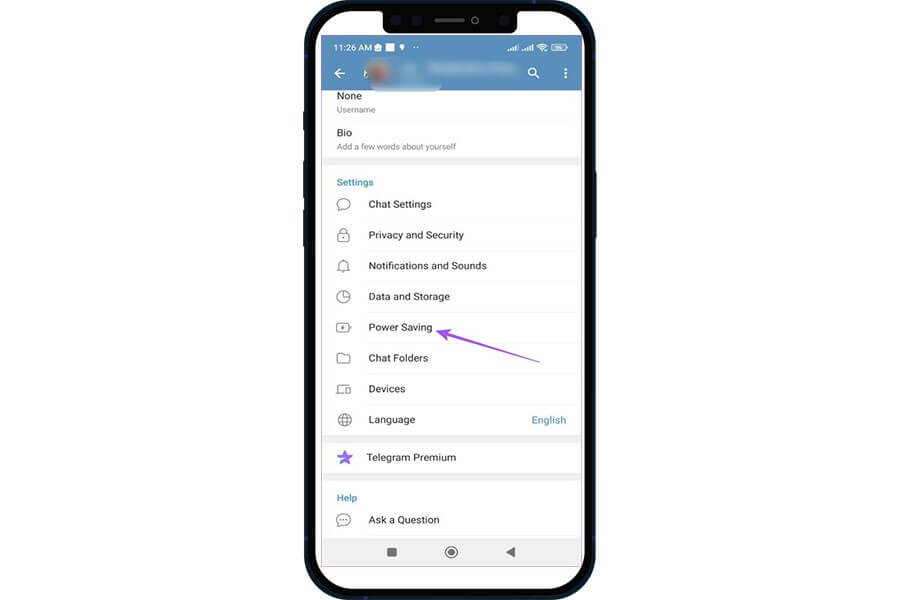
သင့် Android ဖုန်းတွင်၊ Power Saving Menu ရှိ slider မှတစ်ဆင့် ဘက်ထရီအဆင့်ကို ပြောင်းလဲနိုင်မည်ဖြစ်ပြီး၊ သို့မှသာ သင့် iOS ဖုန်းတွင် ၎င်းကို ပါဝါချွေတာရေးမုဒ်ကို စတင်အသုံးပြုနိုင်သည့် နည်းလမ်းအတိုင်း လုပ်ဆောင်နိုင်မည်ဖြစ်သည်။
iOS အတွက် Telegram နှင့်မတူဘဲ၊ တစ်ခု သို့မဟုတ် တစ်ခုထက်ပိုသော Resource-Intensive လုပ်ငန်းစဉ်များကို လွတ်လပ်စွာ ပိတ်ရန် သင်ရွေးချယ်နိုင်သည်။ ဥပမာအားဖြင့်၊ ကီးဘုတ် သို့မဟုတ် Chat အတွက် လှုပ်ရှားနေသောစတစ်ကာများကို ပိတ်နိုင်ပြီး Keyboard နှင့် Chat အတွက် အလိုအလျောက်ဖွင့်ခြင်းကို သင်ပိတ်နိုင်သည်။
ပါဝါချွေတာရေးမုဒ်ကို ပိုမိုကောင်းမွန်စွာထိန်းချုပ်ရန်အတွက် အကောင်းဆုံးပုံသေဆက်တင်များကို မဖန်တီးမီ Telegram တွင် developer များမှ စမ်းသပ်ထားသည့် Android မိုဘိုင်းလ်စက်ပစ္စည်း အမျိုးအစားပေါင်း 200 ကျော်ရှိသည်။
ပြန်လည်ဆန်းသစ်မှုနှုန်းမြင့်မားသော Android စက်ပစ္စည်းများအတွက် ပါဝါချွေတာရေးမုဒ်ကို သင်အသုံးပြုနိုင်ပါသည်။ Android အပလီကေးရှင်းအားလုံးတွင် မြင့်မားသော ပြန်လည်ဆန်းသစ်မှုနှုန်းထားရှိပါက ၎င်းသည် အထူးသဖြင့် အထောက်အကူဖြစ်သည်။
သင် ... လုပ်ချင်ပါသလား Telegram တွင်တစ်စုံတစ်ဦးကိုပိတ်ဆို့ပါ။ ပြီးတော့ အကြောင်းကြားစာ မရတော့ဘူးလား။ ဆက်စပ်ဆောင်းပါးကိုသာဖတ်ပါ။
PC တွင် Telegram တွင် Power-Saving Mode ကိုမည်သို့သတ်မှတ်မည်နည်း။
အကယ်၍ သင်သည် သင်၏ desktop ပေါ်တွင် Telegram ကို အသုံးပြုပြီး ဘက်ထရီ သက်တမ်းကို ချွေတာရန် နည်းလမ်းများကို ရှာဖွေနေပါက၊ Power Saving Mode ကို အသုံးပြု၍ စမ်းကြည့်သင့်ပါသည်။ ဤအင်္ဂါရပ်ဖြင့် သင်သည် အက်ပ်၏ စွမ်းအင်အသုံးပြုမှုကို လျှော့ချနိုင်ပြီး သင့်ကွန်ပျူတာ၏ ဘက်ထရီကို ပိုမိုလွယ်ကူစေသည်။
အဆင့် 1- သင့် desktop ပေါ်တွင် Telegram ကိုဖွင့်ပါ။
အဆင့် 2-“ ကိုနှိပ်ပါ။သတ်မှတ်ချက်များ"ခလုတ်ကို
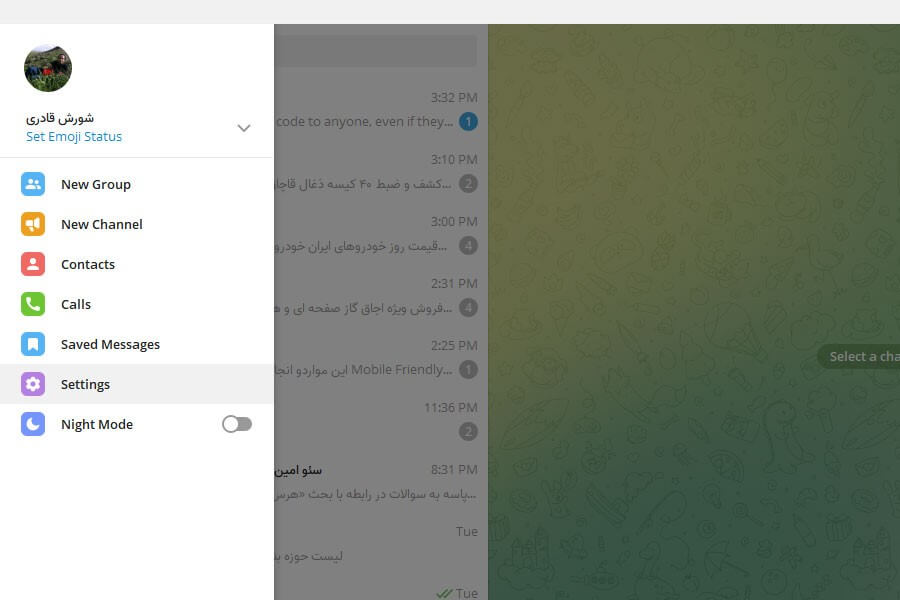
အဆင့် 3: "ကိုရွေးချယ်ပါအဆင့်မြင့်"ဘယ်ဘက်လက်နူးမှ
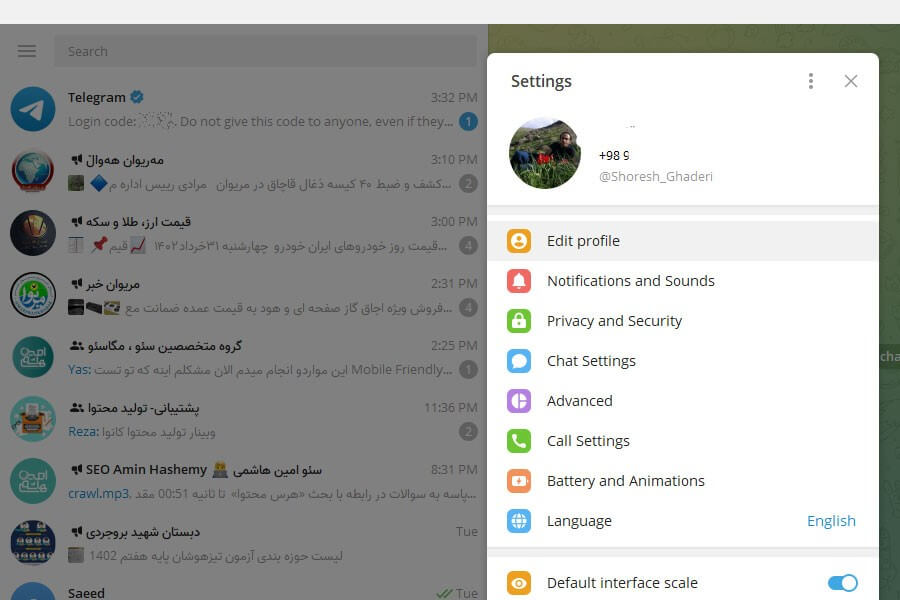
အဆင့် 4: မှ performance အပိုင်း, select လုပ်ပါ ဘက်ထရီနှင့် အန်နီမေးရှင်းများ.
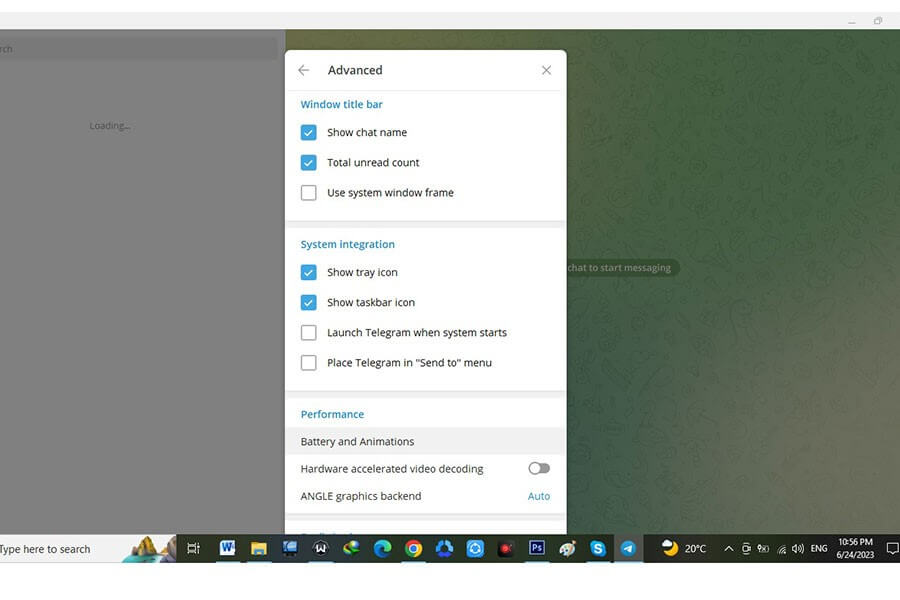
အဆင့် 5: မည်သည့်ရွေးချယ်မှုကို ရွေးချယ်ပါ။ သင်အလိုရှိသော အရာကို ရွေးချယ်ပါ။ ကြော်ငြာကို Save လုပ်ရန် ခလုတ်ကို။
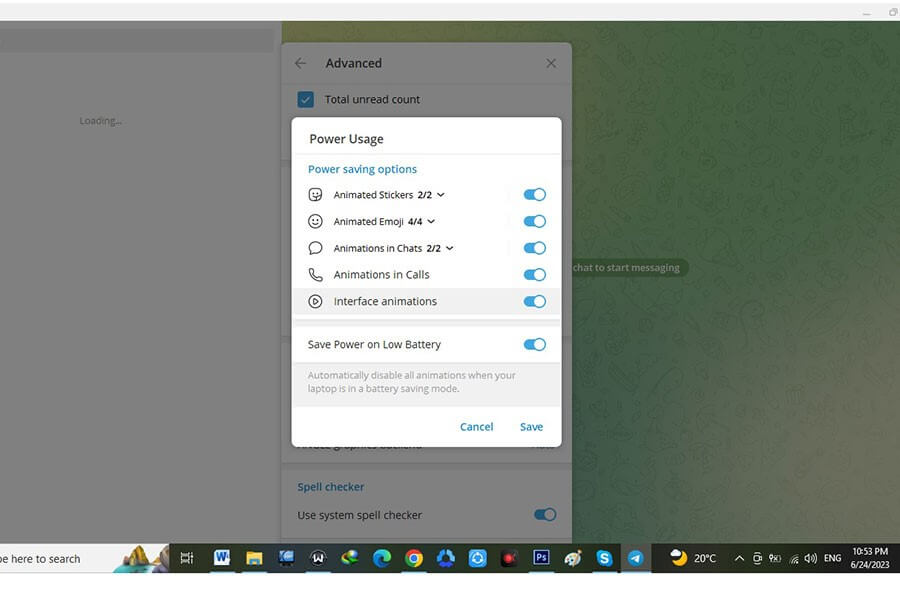
အထက်ဖော်ပြပါ ရိုးရှင်းသောအဆင့်များကို လိုက်နာခြင်းဖြင့် သင့် desktop ပေါ်တွင် Telegram ၏ စွမ်းအင်အသုံးပြုမှုကို လျှော့ချရန် ပါဝါချွေတာရေးမုဒ်ကို သင်အသုံးပြုနိုင်ပါသည်။ သင့်ဘက်ထရီသက်တမ်းကို ထိခိုက်စေမှာကို စိုးရိမ်စရာမလိုဘဲ အက်ပ်ကို အသုံးပြုပြီး ပျော်ရွှင်နိုင်ပါပြီ။
အမြဲမေးလေ့ရှိသောမေးခွန်းများ
Telegram တွင် ပါဝါချွေတာရေးမုဒ်က ဘာလဲ။
ပါဝါချွေတာရေးမုဒ်သည် အသုံးပြုသည့်ဒေတာပမာဏကို လျှော့ချခြင်းဖြင့် မိုဘိုင်းလ်စက်ပစ္စည်းများတွင် ဘက်ထရီသုံးစွဲမှုကို လျှော့ချပေးသည့် Telegram ရှိ အင်္ဂါရပ်တစ်ခုဖြစ်သည်။
Telegram တွင် ပါဝါချွေတာရေးမုဒ်ကို မည်သို့ဖွင့်ရမည်နည်း။
Telegram တွင် ပါဝါချွေတာရေးမုဒ်ကို ဖွင့်ရန်၊ ဆက်တင်များသို့ သွားပါ၊ ထို့နောက် ဒေတာနှင့် သိုလှောင်ခန်း၊ ပြီးနောက် ပါဝါချွေတာရေးမုဒ်ကို ဖွင့်ပါ။ ၎င်းအလုပ်လုပ်ပုံကို စိတ်ကြိုက်ချိန်ညှိရန် ပါဝါချွေတာရေးမုဒ်အတွက် ဆက်တင်များကို ချိန်ညှိနိုင်သည်။
ပါဝါချွေတာရေးမုဒ်သည် Telegram တွင် အဘယ်အရာလုပ်ဆောင်သနည်း။
Telegram ရှိ ပါဝါချွေတာရေးမုဒ်သည် မရှိမဖြစ်လိုအပ်သော အချို့သောအင်္ဂါရပ်များကို ပိတ်ခြင်းဖြင့် အသုံးပြုသည့် ဒေတာပမာဏကို လျှော့ချပေးသည်။ ဥပမာအားဖြင့်၊ ၎င်းသည် ပေးပို့သော သို့မဟုတ် လက်ခံရရှိသည့် ဓာတ်ပုံနှင့် ဗီဒီယိုများ၏ အရည်အသွေးကို လျှော့ချနိုင်သည်၊ သို့မဟုတ် မီဒီယာ၏ အလိုအလျောက်ဒေါင်းလုဒ်များကို ပိတ်သွားနိုင်သည်။
Telegram တွင် ပါဝါချွေတာရေးမုဒ်ကို ဖွင့်ခြင်းသည် ကျွန်ုပ်၏ အတွေ့အကြုံကို သက်ရောက်မှုရှိပါသလား။
Telegram တွင် ပါဝါချွေတာသည့်မုဒ်ကို ဖွင့်ခြင်းသည် ဓာတ်ပုံနှင့် ဗီဒီယိုများ၏ အရည်အသွေးကို လျှော့ချခြင်းဖြင့် အနည်းငယ်အကျိုးသက်ရောက်နိုင်သော်လည်း ၎င်းသည် သင့်စက်ပစ္စည်းပေါ်ရှိ ဘက်ထရီသုံးစွဲမှုကို လျှော့ချပေးမည်ဖြစ်သည်။ ဘက်ထရီသက်တမ်းနှင့် အတွေ့အကြုံအရည်အသွေးတို့ကြား ဟန်ချက်ညီမှုကို ရှာဖွေရန် ဆက်တင်များကို စိတ်ကြိုက်ပြင်ဆင်နိုင်သည်။
ကောက်ချက်
ဤဆောင်းပါးတွင်၊ Telegram တွင် ပါဝါချွေတာရေးမုဒ်ကို မည်သို့သတ်မှတ်ရမည်ကို ဆွေးနွေးထားသည်။ ကျွန်ုပ်တို့သည် အင်္ဂါရပ်ကိုဖွင့်နည်းနှင့်ပတ်သက်သည့် အဆင့်ဆင့်လမ်းညွှန်ချက်များကို လုပ်ဆောင်ခဲ့ပြီး သင့်စက်ပစ္စည်းပေါ်ရှိ ဘက်ထရီသက်တမ်းကို သက်သာစေရန် အကြံပြုချက်အချို့ကိုပင် ဖော်ပြခဲ့သည်။
ဤဆောင်းပါးကိုဖတ်ရှုရန် အချိန်ပေး၍ သင့်အား ကူညီပေးလိမ့်မည်ဟု မျှော်လင့်ပါသည်။ ဆောင်းပါးနှင့်ပတ်သက်ပြီး မေးခွန်းများ သို့မဟုတ် စိုးရိမ်ပူပန်မှုများရှိပါက၊ အောက်တွင်ဖော်ပြထားသောကဏ္ဍတွင် လွတ်လပ်စွာမှတ်ချက်ပေးရန် ကျေးဇူးပြု၍ ၎င်းတို့ကိုဖြေရှင်းရန် ကျွန်ုပ်တို့အတတ်နိုင်ဆုံးလုပ်ဆောင်ပါမည်။
သင်၏ပံ့ပိုးမှုအတွက် ကျေးဇူးတင်ရှိပြီး အနာဂတ်တွင် သင့်နည်းပညာဆိုင်ရာ လိုအပ်ချက်များကို ကူညီပေးနိုင်ရန် ကျွန်ုပ်တို့ မျှော်လင့်ပါသည်။